Da biste malo lakše postavili NextCloud, NextCloud nudi NextCloud AIO (All-in-One) docker sliku. Možete ga koristiti za jednostavno instaliranje, ažuriranje, sigurnosno kopiranje/vraćanje NextClouda bez gubitka podataka.
U ovom članku pokazat ćemo vam kako jednostavno instalirati najnoviju verziju NextCloud AIO (All-in-One) na Ubuntu, Debian, Fedora, RHEL, AlmaLinux, Rocky Linux, CentOS Stream i druge popularne distribucije Linuxa. Budući da najnovija verzija NextClouda zahtijeva valjani SSL certifikat za rad, koristit ćemo Let’s Encrypt SSL certifikat koji smo generirali na našem računalu/poslužitelju i povezati ga s NextCloud Docker spremnicima kako bi im NextCloud mogao pristupiti i koristiti ih.
Tema sadržaja:
- Instaliranje CURL-a
- Instalacija Docker CE i Docker Compose
- Postavljanje statičke IP adrese na vašem računalu/poslužitelju
- Postavljanje DNS zapisa za vaš NextCloud AIO poslužitelj
- Generiranje Let’s Encrypt SSL certifikata za NextCloud AIO
- Priprema direktorija projekta za NextCloud AIO
- Konfiguriranje pohrane za NextCloud AIO
- Instaliranje NextCloud AIO Master Container
- Konfiguriranje instalacije NextCloud pomoću NextCloud AIO web sučelja
- Instaliranje NextClouda s NextCloud AIO web sučelja
- Pristup NextCloudu
- Zaključak
- Reference
Instaliranje CURL-a
Kako biste jednostavno instalirali Docker CE na svoje računalo/poslužitelj, potreban vam je CURL. Možete vrlo jednostavno instalirati CURL na svoju omiljenu Linux distribuciju jer je dostupan u službenom repozitoriju paketa svake Linux distribucije.
Na Ubuntu, Debian, Linux Mint, Kali Linux i druge distribucije Linuxa temeljene na Ubuntu/Debianu, možete instalirati CURL pomoću sljedećih naredbi:
$ sudo prikladno ažuriranje
$ sudo prikladan instalirati kovrča -i
Na Fedora, RHEL, AlmaLinux, Rocky Linux, CentOS Stream i drugim distribucijama Linuxa temeljenim na RHEL-u, možete instalirati CURL sa sljedećim naredbama:
$ sudo dnf makecache
$ sudo dnf instalirati kovrča -i
Nakon što je CURL instaliran, možete provjeriti je li CURL dostupan sljedećom naredbom. Ako je CURL dostupan, naredba će ispisati verziju CURL-a koju ste instalirali na svoje računalo/poslužitelj.
$ kovrča --verzija 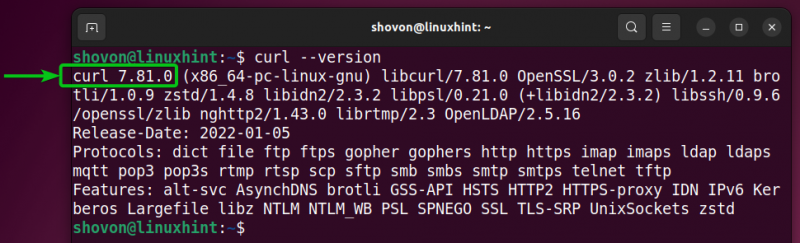
Instalacija Docker CE i Docker Compose
Da biste instalirali najnoviju verziju Docker CE i Docker Compose na Ubuntu, Debian, Fedora, RHEL, AlmaLinux, Rocky Linux, CentOS Stream i druge popularne Linux distribucije, pokrenite sljedeću naredbu:
$ kovrča -fsSL https: // get.docker.com | sudo shInstalira se najnovija verzija Docker CE i Docker Compose. Potrebno je neko vrijeme da se završi.
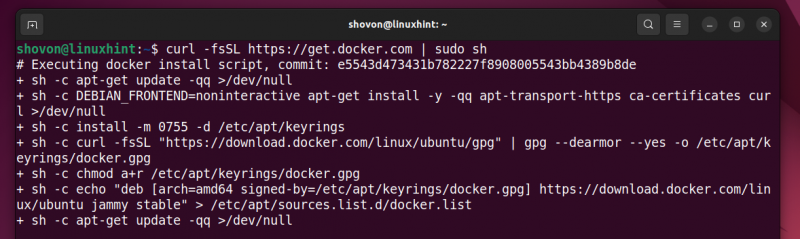
U ovom trenutku, najnovija verzija Docker CE i Docker Compose trebala bi biti instalirana na vašem računalu/poslužitelju.
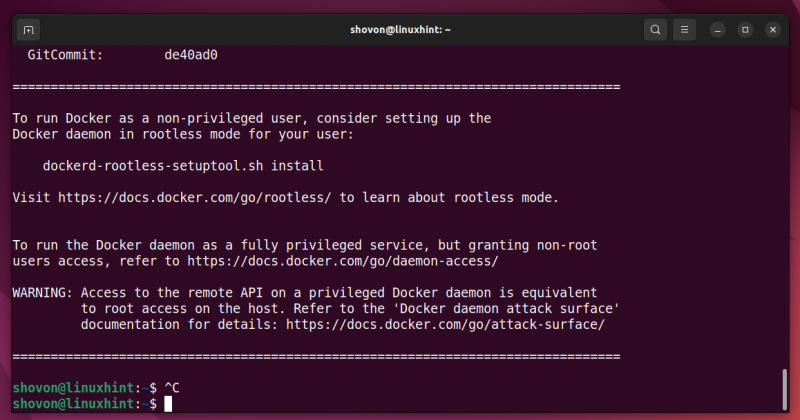
Dodajte svog korisnika za prijavu u docker grupu tako da možete pokretati Docker naredbe bez root/superuser privilegija ako je potrebno.
$ sudo korisnički mod -aG doker $ ( tko sam ja )Da bi promjene stupile na snagu, ponovno pokrenite računalo/poslužitelj na sljedeći način:
$ sudo ponovno podizanje sustavaNakon što se vaše računalo/poslužitelj pokrene, možete provjeriti jesu li Docker naredbe dostupne pomoću sljedećih naredbi. Ako su Docker naredbe dostupne, trebala bi se ispisati verzija Dockera i Docker Composea koju ste instalirali na svoje računalo/poslužitelj.
$ docker verzija$ docker verzija za sastavljanje
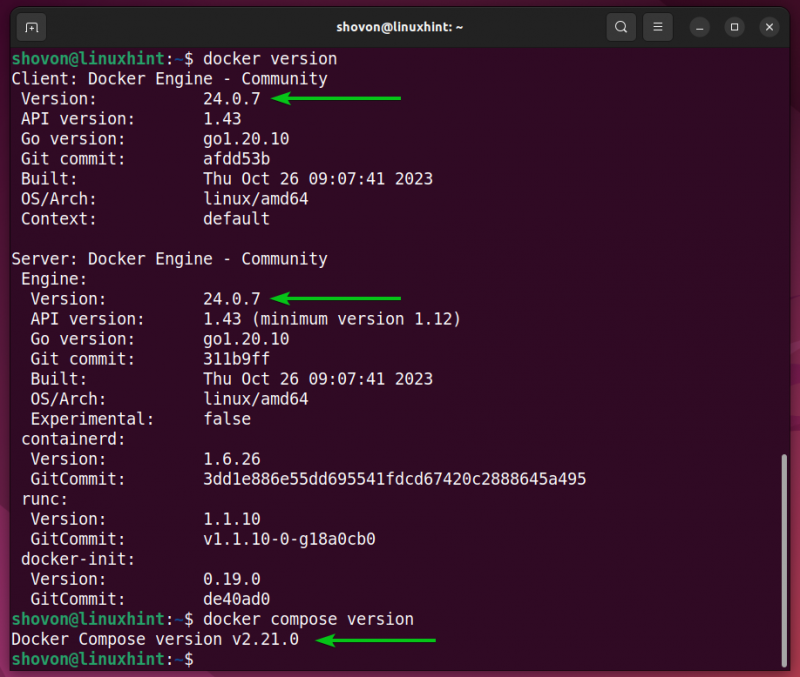
Postavljanje statičke IP adrese na vašem računalu/poslužitelju
Da bi NextCloud ispravno radio, morate postaviti statičku IP adresu na vašem računalu/poslužitelju. LinuxHint ima mnogo članaka na tu temu. Molim potražite na linuxhint.com za detaljne informacije o postavljanju statičke IP adrese za vašu distribuciju Linuxa .
Postavljanje DNS zapisa za vaš NextCloud AIO poslužitelj
Da bi NextCloud ispravno radio, također morate imati naziv domene koji upućuje na IP adresu vašeg računala/poslužitelja. Da biste to učinili, morate dodati zapis A (za IPv4) na DNS poslužitelj vaše domene koji upućuje na IP adresu vašeg računala/poslužitelja na kojem želite instalirati NextCloud.
Generiranje Let’s Encrypt SSL certifikata za NextCloud AIO
Nakon što postavite statičku/fiksnu IP adresu i dodate DNS zapis za NextCloud na svom DNS poslužitelju, generirat ćete važeći SSL certifikat koristeći Let’s Encrypt ili kupiti važeći SSL certifikat od ovlaštenog tijela za izdavanje certifikata (CA).
Ako želite dobiti besplatni Let’s Encrypt SSL certifikat za naziv svoje domene koristeći CloudFlare DNS-01 provjeru valjanosti, imamo članak o tome. Slobodno ga pročitajte za više informacija.
Priprema direktorija projekta za NextCloud AIO
Budući da NextCloud AIO pokreće NextCloud u Docker spremnicima, morate izraditi nekoliko datoteka za konfiguraciju instalacije NextClouda. Bolje ih sve organizirati u jednu mapu.
Možete stvoriti direktorij projekta za NextCloud AIO koji je '/opt/nextcloud-aio' (recimo) na sljedeći način:
$ sudo mkdir / opt / nextcloud-aioSada idite do direktorija “/opt/nextcloud-aio” na sljedeći način:
$ CD / opt / nextcloud-aioNapravite Docker Compose datoteku koja je “compose.yaml” u direktoriju “/opt/nextcloud-aio” i otvorite je pomoću uređivača nano teksta na sljedeći način:
$ sudo nano sastaviti.yamlKopirajte i zalijepite sljedeće retke u datoteku “compose.yaml”:
verzija: '3'svezaci:
nextcloud_aio_mastercontainer:
naziv: nextcloud_aio_mastercontainer
usluge:
nextcloud:
slika: nextcloud / sve-u-jednom: najnovije
ponovno pokretanje: uvijek
naziv_spremnika: nextcloud-aio-mastercontainer
svezaci:
- nextcloud_aio_mastercontainer: / mnt / docker-aio-config
- / bio je / trčanje / docker.sock: / bio je / trčanje / doker.čarapa:ro
luke:
- 8080 : 8080
okoliš:
- SKIP_DOMAIN_VALIDATION = pravi
- APACHE_PORT = 11000
- APACHE_IP_BINDING =127.0.0.1
- NEXTCLOUD_DATADIR = / mnt / nextcloud-podaci
# - NEXTCLOUD_ENABLE_DRI_DEVICE=true
nosač:
slika: caddy:alpine
ponovno pokretanje: uvijek
luke:
- 443 : 443
svezaci:
- . / Caddyfile: / itd / caddy / Caddyfile
- / itd / letsencrypt / uživo / nodekite.com / fullchain.pem: / potvrde / puni lanac.pem
- / itd / letsencrypt / uživo / nodekite.com / privkey.pem: / potvrde / privatni ključ.pem
mrežni način rada: 'domaćin'
Napravite Caddyfile datoteku u direktoriju “/opt/nextcloud-aio” i otvorite je pomoću nano uređivača teksta na sljedeći način:
$ sudo nano CaddyfileKopirajte i zalijepite sljedeće retke u datoteku Caddyfile:
https: // nextcloud.nodekite.com: 443 {tls / itd / caddy / puni lanac.pem / itd / caddy / privatni ključ.pem
reverse_proxy lokalni host: 11000
}
Ovdje, u datoteci “compose.yaml”, “/etc/letsencrypt/live/nodekite.com/fullchain.pem” i “/etc/letsencrypt/live/nodekite.com/privkey.pem” puni su put našeg Let's Encrypt SSL certifikate. Oni su povezani s nextcloud-aio-mastercontainer i caddy (reverse-proxy) spremnicima.
Datoteke certifikata “fullchain.pem” i “privkey.pem” vezano su montirane u stazama “/etc/apache2/certs/ssl.crt” odnosno “/etc/apache2/certs/ssl.key” u “nextcloud_aio_mastercontainer” Docker spremnik [1] . Ako ne proslijedite SSL certifikate u “nextcloud_aio_mastercontainer” Docker kontejner, prije ili kasnije dobit ćete MOZILLA_PKIX_ERROR_SELF_SIGNED_CERT pogrešku (na Mozilla Firefoxu) i/ili druge SSL pogreške (na drugim web preglednicima) dok pokušavate pristupiti NextCloudu AIO sučelje za upravljanje.
Datoteke certifikata “fullchain.pem” i “privkey.pem” vezano su montirane u stazama “/certs/fullchain.pem” odnosno “/certs/privkey.pem” u caddy Docker spremniku [2] . Caddy spremnik koristit će se kao obrnuti proxy poslužitelj za NextCloud.
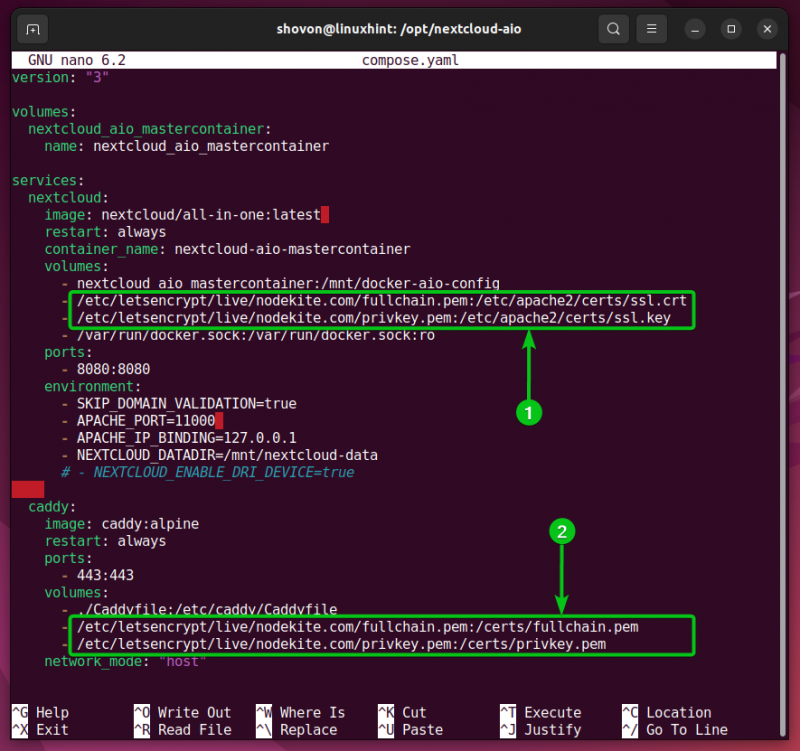
Druga važna opcija konfiguracije za NextCloud su varijable okruženja NEXTCLOUD_DATADIR i NEXTCLOUD_ENABLE_DRI_DEVICE.
NEXTCLOUD_DATADIR je direktorij na vašem računalu/poslužitelju (gdje je instaliran Docker/NextCloud) gdje NextCloud pohranjuje sve korisničke datoteke. Ovdje ćemo montirati namjenski uređaj za pohranu na stazu '/mnt/nextcloud-data' i koristiti ga za pohranu korisničkih datoteka NextCloud [1] .
Ako je opcija NEXTCLOUD_ENABLE_DRI_DEVICE omogućena, NextCloud će koristiti vaš GPU za transkodiranje medijskih datoteka (tj. videozapisa). Dakle, ako želite koristiti svoj GPU za transkodiranje medijskih datoteka, uklonite '#' iz retka da omogućite varijablu okruženja NEXTCLOUD_ENABLE_DRI_DEVICE [2] .
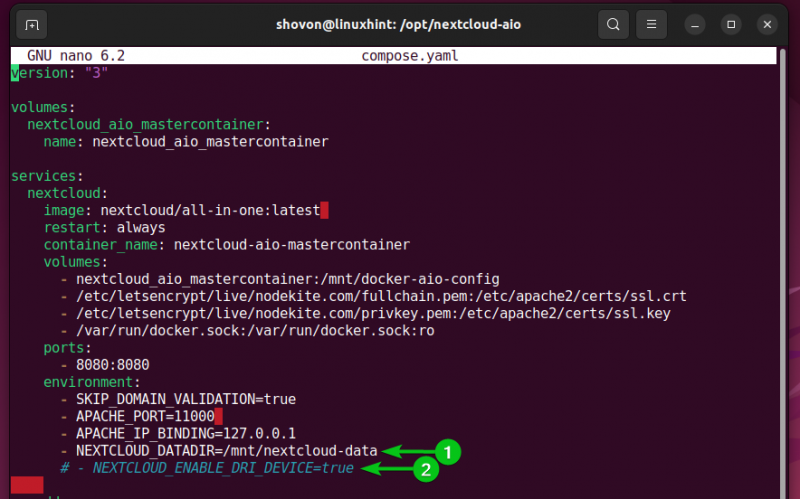
Konfiguriranje pohrane za NextCloud AIO
U ovom odjeljku pokazat ćemo vam osnove postavljanja uređaja za pohranu na vaš Linux sustav kako biste ga mogli koristiti za pohranu korisničkih datoteka NextCloud.
Imamo EXT4 formatirani uređaj za pohranu “/dev/sdb1” s UUID-om dda44238-4527-42b8-969e-bd81cb03c6c8 (zabilježite ovo jer vam je potreban za montiranje datotečnog sustava). Montiramo ga u direktorij “/mnt/nextcloud-data” (gdje smo konfigurirali NextCloud za pohranu korisničkih datoteka) za demonstraciju.
$ sudo blkid / dev / sdb1 
Prvo otvorite datoteku “/etc/fstab” s uređivačem nano teksta na sljedeći način:
$ sudo nano / itd / fstab Upišite sljedeći redak na kraju datoteke '/etc/fstab' da biste montirali uređaj za pohranu '/dev/sdb1' koristeći njegov UUID u direktoriju '/mnt/nextcloud-data'. Kada ste gotovi, pritisnite
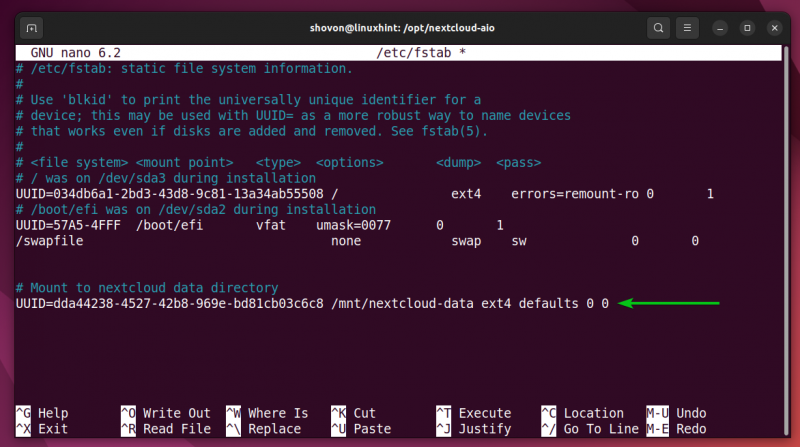
Napravite stazu montiranja “/mnt/nextcloud-data” na sljedeći način:
$ sudo mkdir / mnt / nextcloud-podaci[ / c ] c
Montirajte konfigurirani uređaj za pohranu na ' / mnt / nextcloud-data” imenik kao slijedi:
[ cc samo = 'bash' širina = '100%' visina = '100%' pobjegao = 'pravi' tema = 'ploča' Nowrap = '0' ]
$ sudo montirati / mnt / nextcloud-podaci /
Kao što vidite, '/dev/sdb1' [1] uređaj za pohranu je montiran u “/mnt/nextcloud-data” [2] staza.
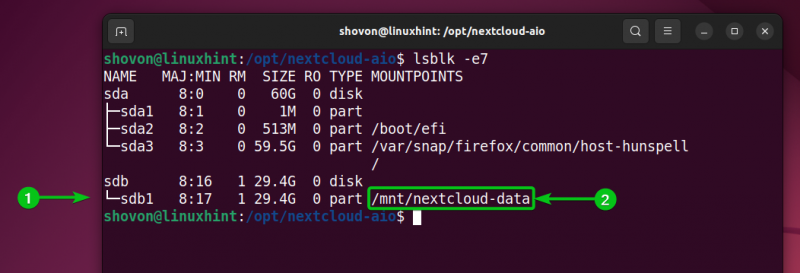
Instaliranje NextCloud AIO Master Container
U direktoriju projekta “/opt/nextcloud-aio” NextCloud trebali biste imati datoteku “compose.yaml” i Caddyfile.
$ ls 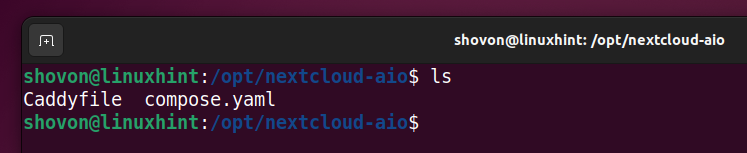
Za pokretanje NextCloud AIO spremnika pokrenite sljedeću naredbu:
$ sudo docker sastavitiNextCloud AIO spremnik bi trebao biti pokrenut.
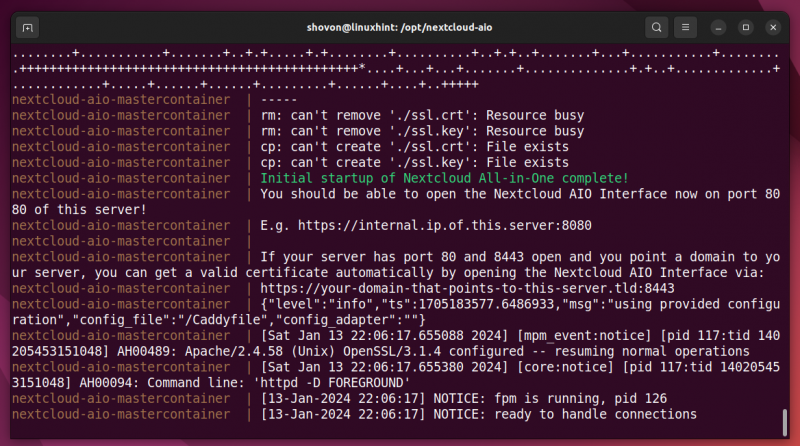
Sada, posjetite https://your-nextcloud-domain.com:8080 iz svog omiljenog web preglednika za pristup NextCloud AIO.
Vidjet ćete lozinku za prijavu za NextCloud AIO kada prvi put pristupite NextCloud AIO iz web preglednika [1] . Morate to zabilježiti. Vrlo je važno. Ako izgubite ovu lozinku, morate resetirati glavni spremnik NextCloud AIO i početi ispočetka.
Nakon što ste zabilježili lozinku za prijavu na NextCloud AIO, kliknite na 'Otvori prijavu na NextCloud AIO' [2] .
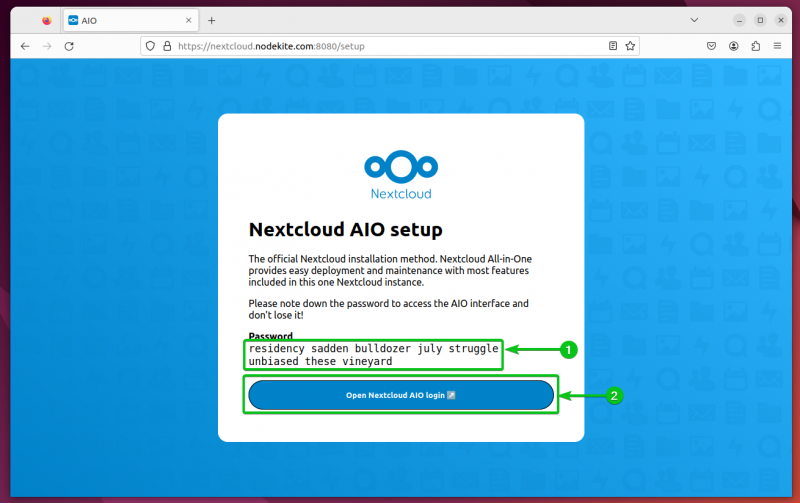
Nakon što se prikaže stranica za prijavu na NextCloud AIO, upišite lozinku za NextCloud AIO [1] i kliknite na 'Prijava' [2] .
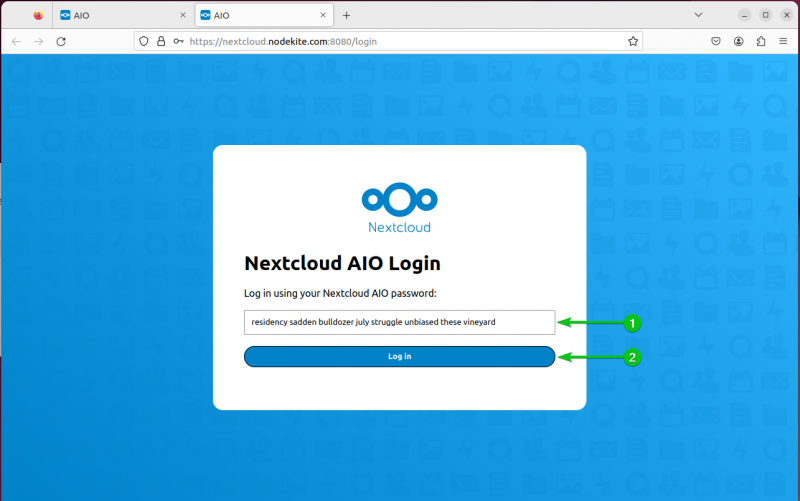
Trebali biste biti prijavljeni na sučelje upravljanja NextCloud AIO.
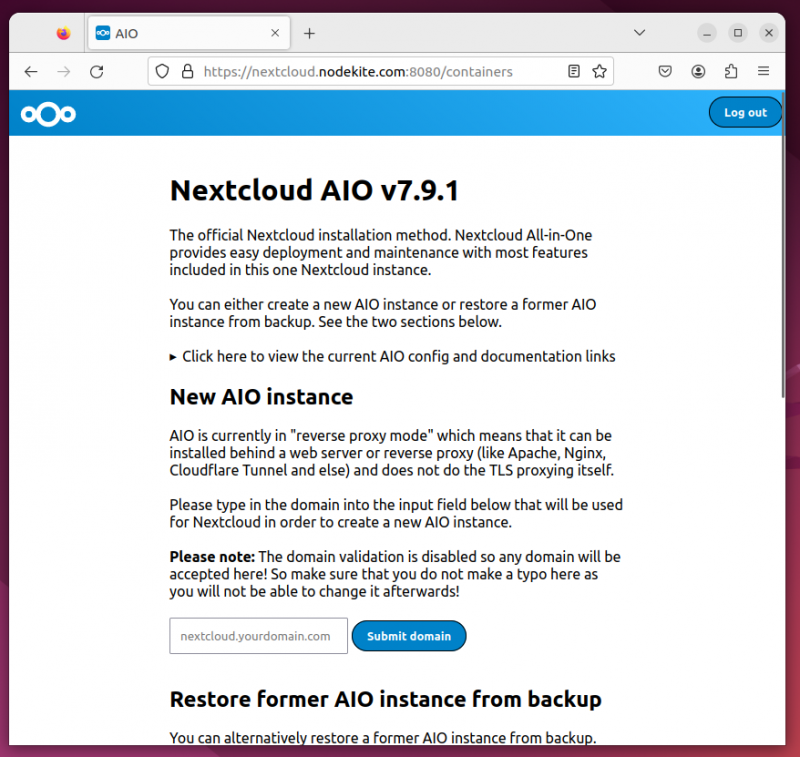
Konfiguriranje instalacije NextCloud pomoću NextCloud AIO web sučelja
Prvo upišite naziv domene koju želite koristiti za NextCloud i kliknite na “Pošalji domenu”.
BILJEŠKA: Morate koristiti isti naziv domene za koji ste generirali SSL certifikate.
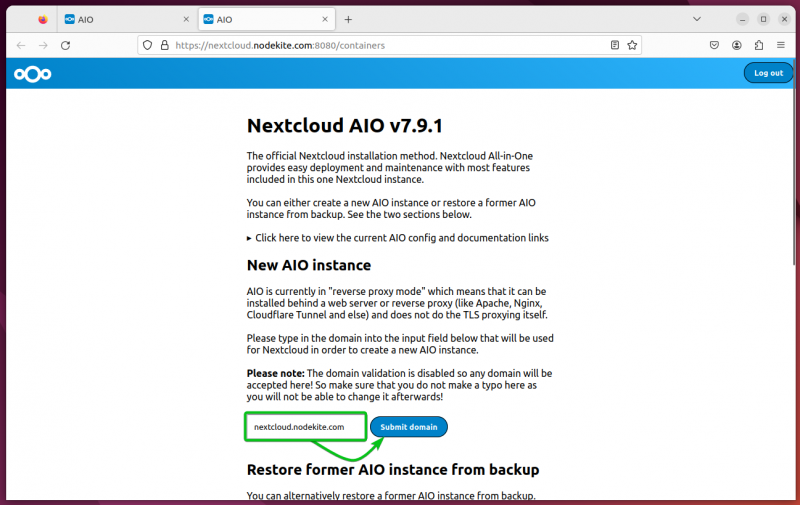
Nakon što konfigurirate naziv domene za NextCloud, NextCloud AIO će od vas tražiti da konfigurirate svoju instalaciju NextClouda.
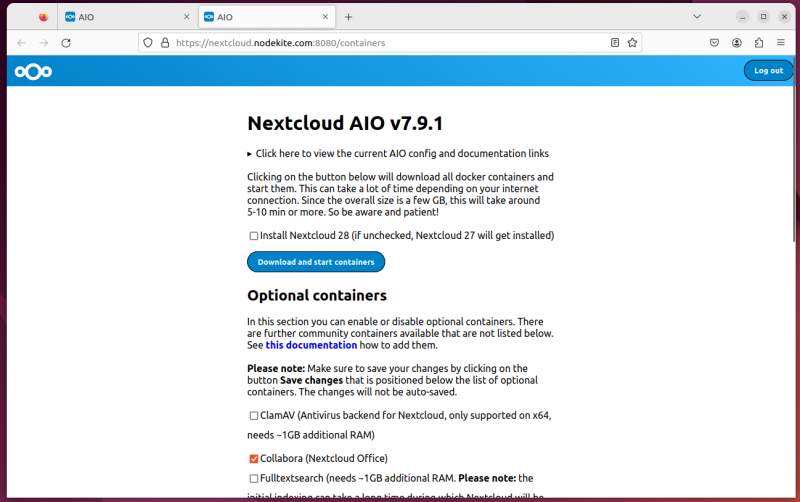
Pomaknite se prema dolje do odjeljka 'Promjena vremenske zone', upišite svoju vremensku zonu u formatu TZ identifikatora i kliknite na 'Pošalji vremensku zonu' [1] . Ako ne znate format TZ identifikatora vaše vremenske zone, kliknite na poveznicu označenu na sljedećoj snimci zaslona [2] i pronaći ćete popis TZ identifikatora za sve vremenske zone širom svijeta:
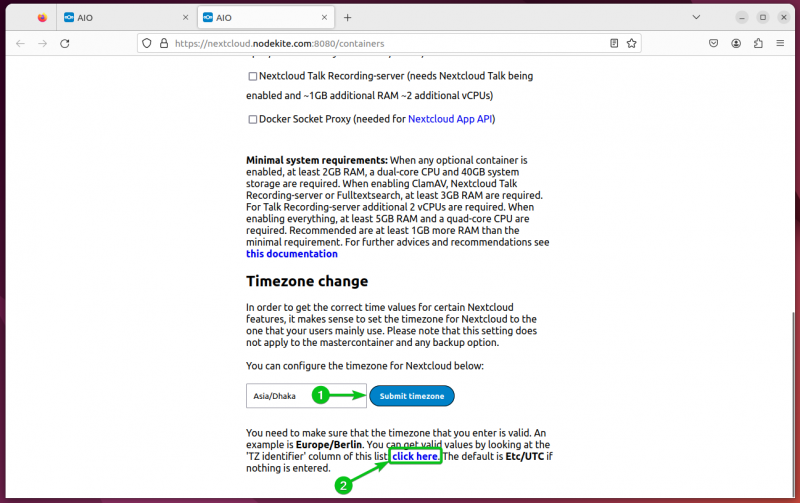
Kliknite na “OK” za potvrdu vremenske zone.
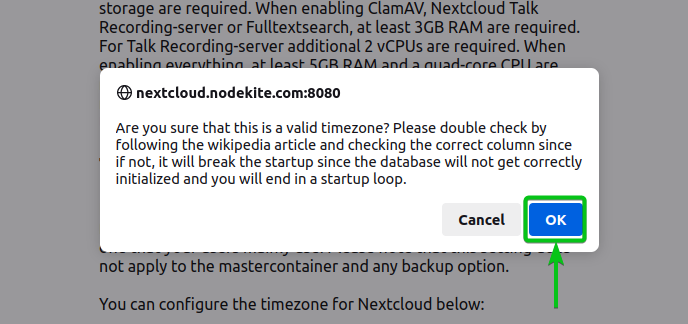
Trebate postaviti željenu vremensku zonu.
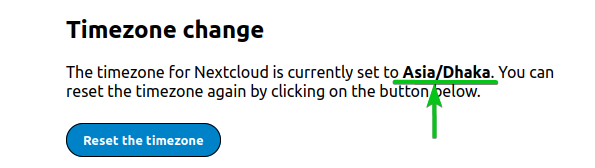
Pomaknite se do odjeljka 'Dodatni spremnici'. Prema zadanim postavkama odabrani su samo spremnici koji su potrebni za potpuno funkcionalan NextCloud poslužitelj. Možete odabrati druge spremnike s popisa kako biste dodali više funkcionalnosti NextCloudu.
ClamAV : Ako želite skenirati korisničke datoteke NextCloud na viruse, možete omogućiti ovaj spremnik.
Pretraživanje cijelog teksta : Ako želite koristiti funkciju pretraživanja cijelog teksta NextClouda za pronalaženje datoteka, odaberite ovaj spremnik.
Poslužitelj za snimanje razgovora Nextcloud : Ako želite snimati svoje NextCloud Talk pozive, odaberite ovaj spremnik.
Docker Socket Proxy : Ako želite koristiti NextCloud API, odaberite ovaj spremnik.
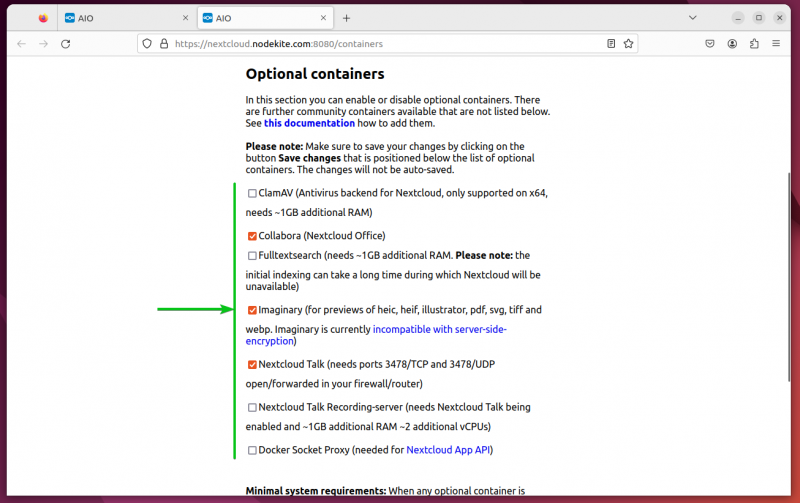
Instaliranje NextClouda s NextCloud AIO web sučelja
Da biste instalirali najnoviju verziju NextClouda (NextCloud Hub 7), označite “Instaliraj Nextcloud 28” [1] i kliknite na 'Preuzmi i pokreni spremnike' [2] .
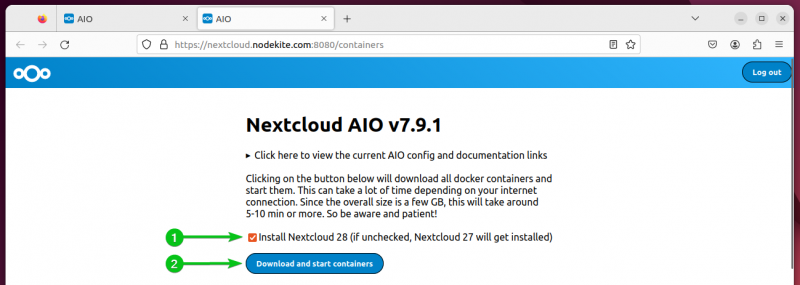
NextCloud AIO trebao bi početi preuzimati sve potrebne Docker spremnike i pokrenuti ih. Potrebno je neko vrijeme da se završi.
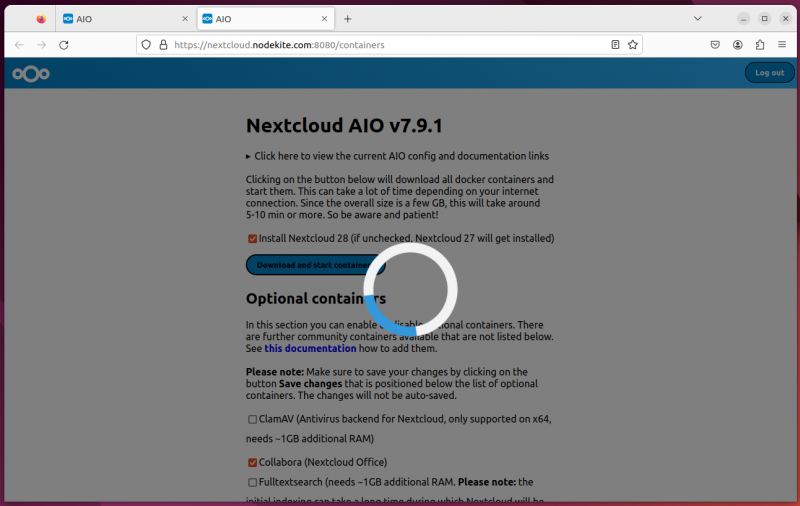
Možete osvježiti stranicu NextCloud AIO kako biste vidjeli napredak instalacije NextCloud. Kontejneri koji su preuzeti i ispravno pokrenuti trebaju biti označeni zelenom bojom. Spremnici koji se preuzimaju ili konfiguriraju označeni su žutom bojom.
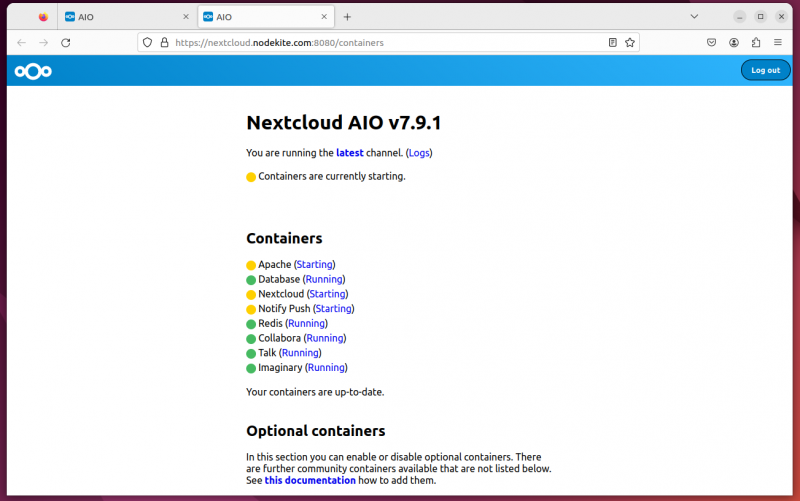
Nakon što je NextCloud instaliran, NextCloud AIO će vam pokazati administratorsku lozinku vaše NextCloud instalacije.
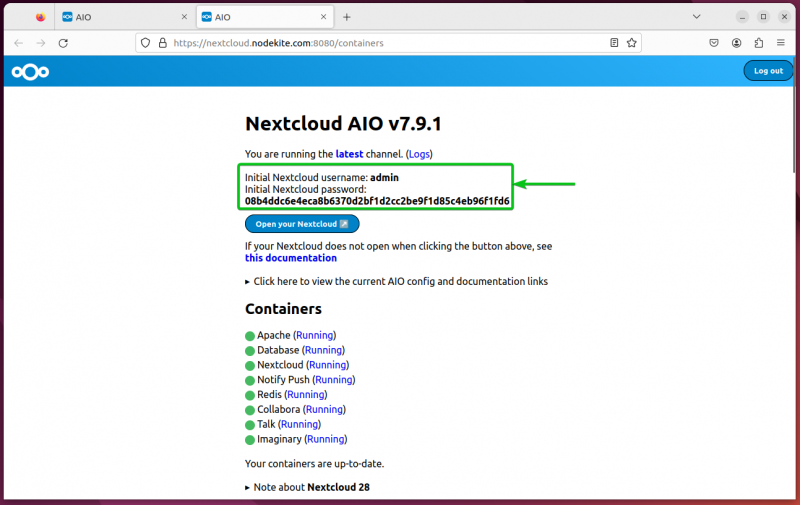
Pristup NextCloudu
Za pristup NextCloudu posjetite https://your-nextcloud-domain.com iz web preglednika i trebali biste vidjeti stranicu za prijavu u NextCloud.
Upišite 'admin' kao korisničko ime [1] i administratorsku lozinku (koju ste vidjeli na stranici NextCloud AIO) [2] i kliknite na 'Prijava' [3] .
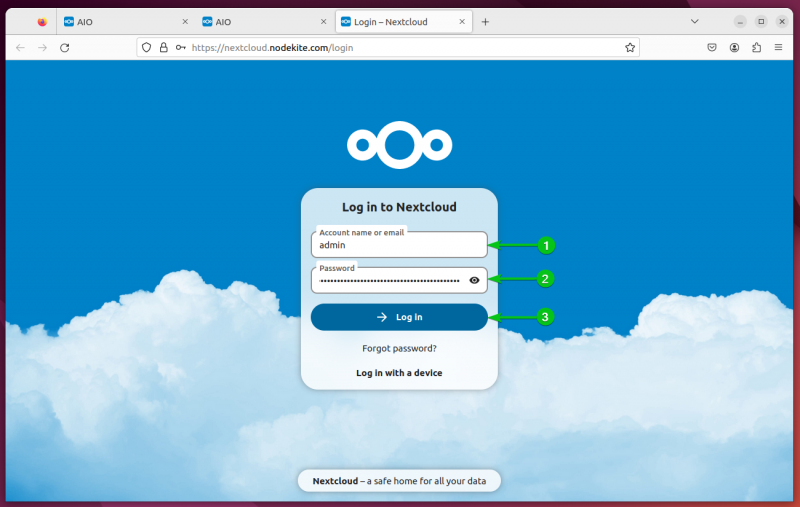
Trebali biste biti prijavljeni na NextCloud kao admin korisnik. Kao admin korisnik, možete stvoriti nove NextCloud korisnike, konfigurirati kvote za NextCloud korisnike i obavljati druge administrativne zadatke.
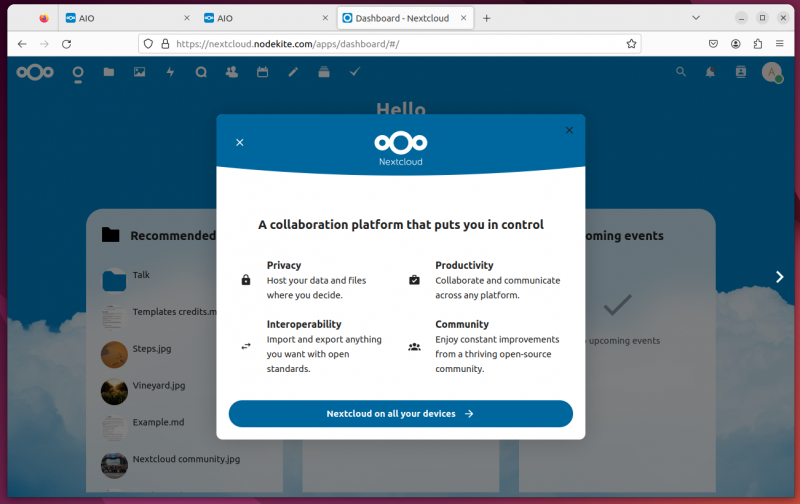
Slijedi sučelje za upravljanje datotekama NextCloud Hub 7:
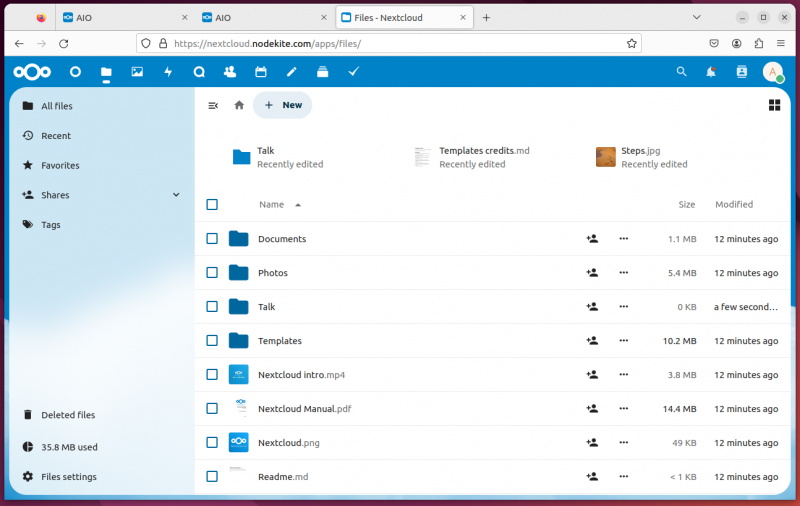
Pregled Word dokumenta u NextCloud Hub 7:
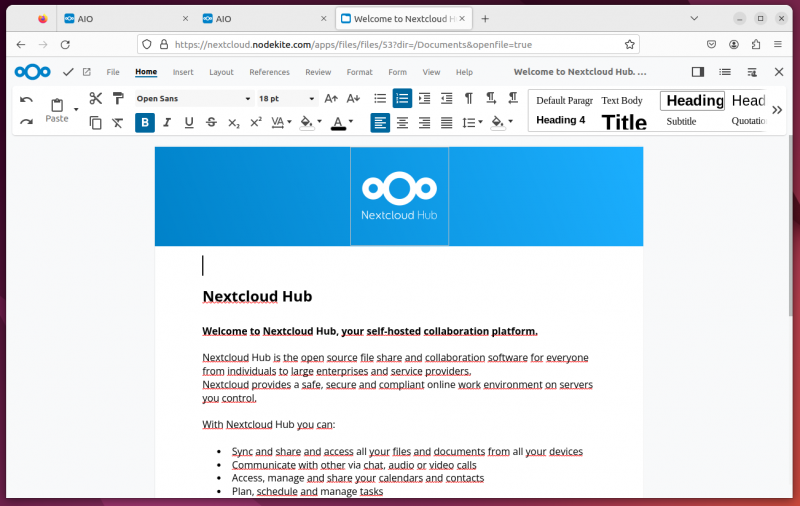
Zaključak
U ovom članku smo vam pokazali kako instalirati najnoviju verziju NextCloud AIO (All-in-One) na Ubuntu, Debian, Fedora, RHEL, AlmaLinux, Rocky Linux, CentOS Stream i druge popularne Linux distribucije temeljene na Ubuntu/Debianu ili RHEL. Budući da najnovija verzija NextClouda zahtijeva važeći naziv domene i važeći SSL certifikat, većini ljudi instalaciju otežava. Pojednostavili smo postupak instaliranja najnovije verzije NextClouda na vašoj omiljenoj distribuciji Linuxa pomoću valjanog Let’s Encrypt SSL certifikata i naziva domene.
Reference:
- nextcloud/sve-u-jednom: službena metoda instalacije Nextclouda. Omogućuje jednostavnu implementaciju i održavanje s većinom značajki uključenih u ovu jednu Nextcloud instancu.
- all-in-one/compose.yaml at main · nextcloud/all-in-one
- all-in-one/reverse-proxy.md na glavnom · nextcloud/all-in-one
- abelncm/nextcloud-aio-local-docker-compose: Pokrenite Nextcloud AIO na svom lokalnom hostu